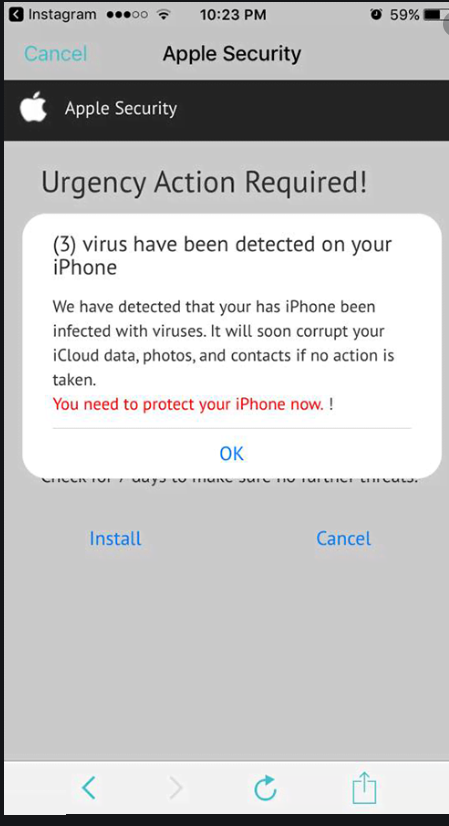Qu’est-ce que c’est Your iPhone Has Been Hacked POP-UP Scam ?
Your iPhone Has Been Hacked POP-UP Scam est promu sur des sites Web trompeurs. C’est l’une des fenêtres contextuelles très discutables que vous pouvez rencontrer lorsque vous visitez des sites Web à haut risque. Cliquer sur n’importe quoi sur ces sites peut généralement déclencher une redirection vers l’arnaque Your iPhone Has Been Hacked POP-UP Scam ou une arnaque similaire. L’arnaque vous informe faussement que votre iPhone a été piraté. Soi-disant, « toutes vos actions sur l’appareil sont suivies par un pirate », et vous devez prendre des mesures immédiates. Il va sans dire que ce n’est rien de plus qu’une arnaque pop-up, et il n’y a rien sur votre appareil.
Notez comment ces alertes sur les logiciels malveillants sur votre appareil sont affichées dans votre navigateur. Si vous n’étiez pas au courant de cela, un navigateur ne peut pas détecter les logiciels malveillants, de sorte que vous ne verrez jamais d’avertissements légitimes sur les logiciels malveillants sur votre ordinateur dans votre navigateur. Seuls les programmes de sécurité (par exemple, un programme antivirus) peuvent afficher de véritables alertes de logiciels malveillants. Et les alertes dans votre navigateur seront toujours des escroqueries.
Lorsque vous obtenez ceci Your iPhone Has Been Hacked POP-UP Scam et cliquez sur « Fermer », vous verrez des annonces pour télécharger un programme douteux ou acheter quelque chose. Quoi qu’on vous demande de télécharger, ce ne serait rien de bon. Gardez à l’esprit que vous ne devez jamais télécharger quoi que ce soit à partir de publicités, peu importe où vous les voyez. Si vous voyez un programme / extension annoncé que vous souhaitez essayer, vous devez toujours le rechercher d’abord, puis utiliser son site officiel (ou d’autres sources légitimes) pour le télécharger. Cela garantira que vous téléchargez réellement ce que vous aviez prévu.
Certaines fausses alertes de virus qui apparaissent dans les navigateurs affichent parfois des numéros de téléphone pour le support technique supposé. Si vous deviez appeler l’un de ces numéros, vous seriez connecté à de faux techniciens prétendant être légitimes. Ils agissent comme une arnaque en suivant un script, puis convainquent les victimes qu’elles doivent acheter un programme ou payer pour leurs services. Si jamais vous rencontrez une telle alerte, gardez à l’esprit que les alertes légitimes n’auront jamais de numéro de téléphone.
Pour supprimer Your iPhone Has Been Hacked POP-UP Scam de votre écran, il vous suffit de fermer la fenêtre. Vous devez également modifier certains de vos paramètres Safari pour empêcher l’apparition de telles fenêtres contextuelles à l’avenir. Vous trouverez des instructions sur la façon de personnaliser vos paramètres Safari à la toute fin du rapport.
Qu’est-ce qui fait que ces fenêtres contextuelles apparaissent sur l’écran de votre iPhone?
Alors que les redirections sur un ordinateur peuvent être déclenchées par des infections comme les logiciels publicitaires, les redirections sur les iPhones sont généralement causées par des sites douteux visités par les utilisateurs. Il est très peu probable que les redirections dans votre cas soient causées par autre chose que votre visite de sites douteux. Il existe de nombreux sites considérés comme à haut risque en raison des annonces qu’ils hébergent, et vous seriez spammé avec des annonces en les visitant. Les sites qui ont ce type d’annonces sont généralement ceux qui ont du contenu piraté ou pornographique, par exemple.
Vous pouvez modifier vos paramètres Safari pour bloquer les publicités et les fenêtres contextuelles dans une certaine mesure. Vous trouverez les instructions ci-dessous. Vous pouvez également essayer d’installer un bloqueur de publicités sur votre iPhone, bien que cela nécessitera probablement une configuration des paramètres. Donc, si vous avez l’intention de visiter des sites Web à haut risque, nous vous suggérons de prendre quelques précautions, même si les annonces sont plus ou moins inoffensives si vous n’interagissez pas avec eux.
Your iPhone Has Been Hacked POP-UP Scam enlèvement
Pour supprimer Your iPhone Has Been Hacked POP-UP Scam de votre écran, vous pouvez simplement fermer la fenêtre. Évitez de visiter des sites douteux, et vous ne devriez plus les obtenir. De plus, bien qu’il ne s’en débarrasse pas complètement, vous pouvez empêcher certaines fenêtres contextuelles et redirections de vous perturber en modifiant les paramètres de Safari sur votre iPhone. Ouvrez Paramètres -> Safari, faites défiler jusqu’à Général et activez Bloquer les fenêtres contextuelles. Faites défiler jusqu’à Confidentialité et sécurité et basculez sur Avertissement de site Web frauduleux. Faites défiler jusqu’à et cliquez sur Avancé, cliquez sur Données du site Web et cliquez sur Supprimer toutes les données du site Web. Cela devrait empêcher les fenêtres contextuelles d’apparaître dans une certaine mesure.
Offers
Télécharger outil de suppressionto scan for Your iPhone Has Been Hacked POP-UP ScamUse our recommended removal tool to scan for Your iPhone Has Been Hacked POP-UP Scam. Trial version of provides detection of computer threats like Your iPhone Has Been Hacked POP-UP Scam and assists in its removal for FREE. You can delete detected registry entries, files and processes yourself or purchase a full version.
More information about SpyWarrior and Uninstall Instructions. Please review SpyWarrior EULA and Privacy Policy. SpyWarrior scanner is free. If it detects a malware, purchase its full version to remove it.

WiperSoft examen détails WiperSoft est un outil de sécurité qui offre une sécurité en temps réel contre les menaces potentielles. De nos jours, beaucoup d’utilisateurs ont tendance à téléc ...
Télécharger|plus


Est MacKeeper un virus ?MacKeeper n’est pas un virus, ni est-ce une arnaque. Bien qu’il existe différentes opinions sur le programme sur Internet, beaucoup de ceux qui déteste tellement notoire ...
Télécharger|plus


Alors que les créateurs de MalwareBytes anti-malware n'ont pas été dans ce métier depuis longtemps, ils constituent pour elle avec leur approche enthousiaste. Statistique de ces sites comme CNET m ...
Télécharger|plus
Quick Menu
étape 1. Désinstaller Your iPhone Has Been Hacked POP-UP Scam et les programmes connexes.
Supprimer Your iPhone Has Been Hacked POP-UP Scam de Windows 8
Faites un clic droit sur l'arrière-plan du menu de l'interface Metro, puis sélectionnez Toutes les applications. Dans le menu Applications, cliquez sur Panneau de configuration, puis accédez à Désinstaller un programme. Trouvez le programme que vous souhaitez supprimer, faites un clic droit dessus, puis sélectionnez Désinstaller.


Désinstaller Your iPhone Has Been Hacked POP-UP Scam de Windows 7
Cliquez sur Start → Control Panel → Programs and Features → Uninstall a program.


Suppression Your iPhone Has Been Hacked POP-UP Scam sous Windows XP
Cliquez sur Start → Settings → Control Panel. Recherchez et cliquez sur → Add or Remove Programs.


Supprimer Your iPhone Has Been Hacked POP-UP Scam de Mac OS X
Cliquez sur bouton OK en haut à gauche de l'écran et la sélection d'Applications. Sélectionnez le dossier applications et recherchez Your iPhone Has Been Hacked POP-UP Scam ou tout autre logiciel suspect. Maintenant faites un clic droit sur chacune de ces entrées et sélectionnez placer dans la corbeille, puis droite cliquez sur l'icône de la corbeille et sélectionnez Vider la corbeille.


étape 2. Suppression de Your iPhone Has Been Hacked POP-UP Scam dans votre navigateur
Sous Barres d'outils et extensions, supprimez les extensions indésirables.
- Ouvrez Internet Explorer, appuyez simultanément sur Alt+U, puis cliquez sur Gérer les modules complémentaires.


- Sélectionnez Outils et Extensions (dans le menu de gauche).


- Désactivez l'extension indésirable, puis sélectionnez Moteurs de recherche. Ajoutez un nouveau moteur de recherche et supprimez celui dont vous ne voulez pas. Cliquez sur Fermer. Appuyez à nouveau sur Alt+U et sélectionnez Options Internet. Cliquez sur l'onglet Général, supprimez/modifiez l'URL de la page d’accueil, puis cliquez sur OK.
Changer la page d'accueil Internet Explorer s'il changeait de virus :
- Appuyez à nouveau sur Alt+U et sélectionnez Options Internet.


- Cliquez sur l'onglet Général, supprimez/modifiez l'URL de la page d’accueil, puis cliquez sur OK.


Réinitialiser votre navigateur
- Appuyez sur Alt+U - > Options Internet.


- Onglet Avancé - > Réinitialiser.


- Cochez la case.


- Cliquez sur Réinitialiser.


- Si vous étiez incapable de réinitialiser votre navigateur, emploient un bonne réputation anti-malware et scanner votre ordinateur entier avec elle.
Effacer Your iPhone Has Been Hacked POP-UP Scam de Google Chrome
- Ouvrez Chrome, appuyez simultanément sur Alt+F, puis sélectionnez Paramètres.


- Cliquez sur Extensions.


- Repérez le plug-in indésirable, cliquez sur l'icône de la corbeille, puis sélectionnez Supprimer.


- Si vous ne savez pas quelles extensions à supprimer, vous pouvez les désactiver temporairement.


Réinitialiser le moteur de recherche par défaut et la page d'accueil de Google Chrome s'il s'agissait de pirate de l'air par virus
- Ouvrez Chrome, appuyez simultanément sur Alt+F, puis sélectionnez Paramètres.


- Sous Au démarrage, cochez Ouvrir une page ou un ensemble de pages spécifiques, puis cliquez sur Ensemble de pages.


- Repérez l'URL de l'outil de recherche indésirable, modifiez/supprimez-la, puis cliquez sur OK.


- Sous Recherche, cliquez sur le bouton Gérer les moteurs de recherche. Sélectionnez (ou ajoutez, puis sélectionnez) un nouveau moteur de recherche par défaut, puis cliquez sur Utiliser par défaut. Repérez l'URL de l'outil de recherche que vous souhaitez supprimer, puis cliquez sur X. Cliquez ensuite sur OK.




Réinitialiser votre navigateur
- Si le navigateur ne fonctionne toujours pas la façon dont vous le souhaitez, vous pouvez rétablir ses paramètres.
- Appuyez sur Alt+F.


- Appuyez sur le bouton remise à zéro à la fin de la page.


- Appuyez sur le bouton Reset une fois de plus dans la boîte de confirmation.


- Si vous ne pouvez pas réinitialiser les réglages, acheter un anti-malware légitime et Scannez votre PC.
Supprimer Your iPhone Has Been Hacked POP-UP Scam de Mozilla Firefox
- Appuyez simultanément sur Ctrl+Maj+A pour ouvrir le Gestionnaire de modules complémentaires dans un nouvel onglet.


- Cliquez sur Extensions, repérez le plug-in indésirable, puis cliquez sur Supprimer ou sur Désactiver.


Changer la page d'accueil de Mozilla Firefox s'il changeait de virus :
- Ouvrez Firefox, appuyez en même temps sur les touches Alt+O, puis sélectionnez Options.


- Cliquez sur l'onglet Général, supprimez/modifiez l'URL de la page d’accueil, puis cliquez sur OK. Repérez le champ de recherche Firefox en haut à droite de la page. Cliquez sur l'icône du moteur de recherche et sélectionnez Gérer les moteurs de recherche. Supprimez le moteur de recherche indésirable et sélectionnez/ajoutez-en un nouveau.


- Appuyez sur OK pour enregistrer ces modifications.
Réinitialiser votre navigateur
- Appuyez sur Alt+H


- Informations de dépannage.


- Réinitialiser Firefox


- Réinitialiser Firefox -> Terminer


- Si vous ne pouvez pas réinitialiser Mozilla Firefox, analysez votre ordinateur entier avec un anti-malware digne de confiance.
Désinstaller Your iPhone Has Been Hacked POP-UP Scam de Safari (Mac OS X)
- Accéder au menu.
- Choisissez Préférences.


- Allez à l'onglet Extensions.


- Appuyez sur le bouton désinstaller à côté des indésirable Your iPhone Has Been Hacked POP-UP Scam et se débarrasser de toutes les autres entrées inconnues aussi bien. Si vous ne savez pas si l'extension est fiable ou non, décochez simplement la case Activer afin de le désactiver temporairement.
- Redémarrer Safari.
Réinitialiser votre navigateur
- Touchez l'icône de menu et choisissez réinitialiser Safari.


- Choisissez les options que vous voulez de réinitialiser (souvent tous d'entre eux sont présélectionnées), appuyez sur Reset.


- Si vous ne pouvez pas réinitialiser le navigateur, Scannez votre PC entier avec un logiciel de suppression de logiciels malveillants authentique.
Site Disclaimer
2-remove-virus.com is not sponsored, owned, affiliated, or linked to malware developers or distributors that are referenced in this article. The article does not promote or endorse any type of malware. We aim at providing useful information that will help computer users to detect and eliminate the unwanted malicious programs from their computers. This can be done manually by following the instructions presented in the article or automatically by implementing the suggested anti-malware tools.
The article is only meant to be used for educational purposes. If you follow the instructions given in the article, you agree to be contracted by the disclaimer. We do not guarantee that the artcile will present you with a solution that removes the malign threats completely. Malware changes constantly, which is why, in some cases, it may be difficult to clean the computer fully by using only the manual removal instructions.